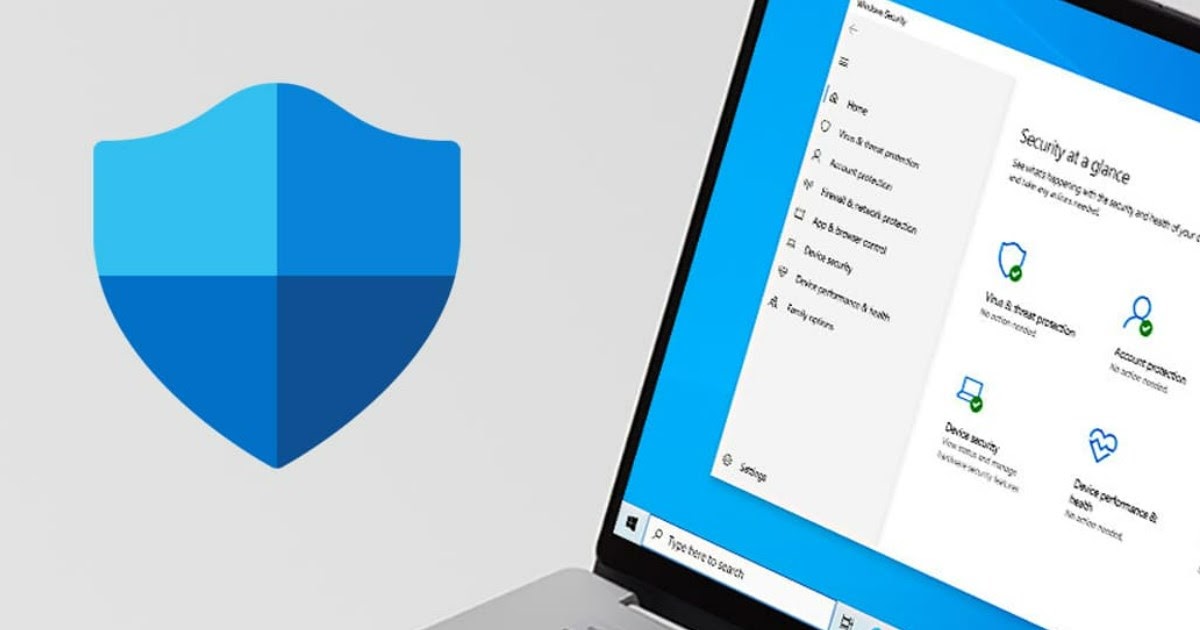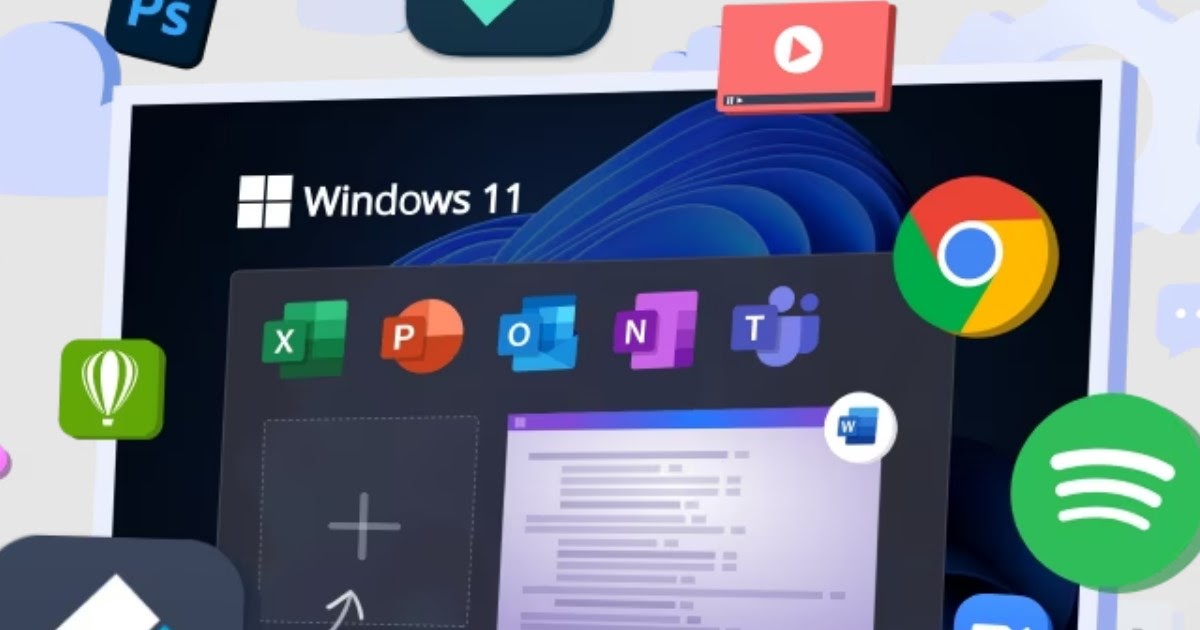Si un dispositivo conectado a tu computadora ha dejado de funcionar, puede deberse a actualizaciones automáticas de controladores en Windows 10
Windows 10 puede actualizar automáticamente los controladores de los dispositivos instalados en su computadora para tener siempre la última versión disponible.
Estas actualizaciones las proporciona Windows Update, que también actualiza periódicamente (incluidos los componentes del sistema) los nuevos controladores en la base de datos.
Pero si tiene algún periférico antiguo que funciona bien con un controlador, ¿cómo puede evitar que Windows se averíe actualizando un controlador que no debe tocar en absoluto?
Descubramos en esta guía cómo deshabilitar las actualizaciones automáticas de controladores en Windows 10para que algunos periféricos específicos sigan funcionando solo con un controlador incluido con el producto (generalmente un CD o mini CD) o descargado del sitio web del fabricante en el momento de la instalación.
Bloquear o desinstalar actualizaciones automáticas en Windows 10
1) Bloquear la actualización del controlador en Windows 10: método simple
Si tenemos Windows 10 Home o no queremos meternos demasiado con las herramientas de administración, podemos simplemente dejar que Windows Update descargue el nuevo controlador y luego «recupere» el anterior, obligando así a Windows a usar el correcto.
De esta forma, el controlador ya no se actualizará (ya que es la última versión), sino que decidiremos qué controlador debe usar el dispositivo.
Haga clic derecho en el símbolo del menú Inicio en Windows 10 y seleccione un elemento del menú desplegable Gestión de dispositivos (Alternativamente, podemos buscar este elemento directamente en el menú Inicio).
Se abrirá un menú similar al siguiente.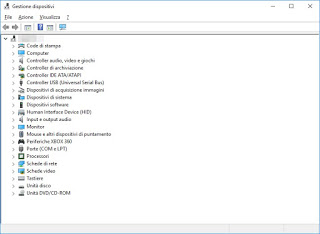
Ahora abrimos un submenú que contiene el dispositivo que ha recibido la actualización del controlador y no está funcionando como debería; Después de identificar el dispositivo correcto, haga clic derecho sobre él y abra la entrada. Actualizar el controlador.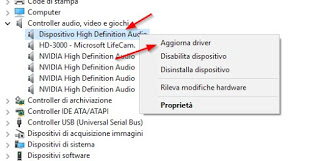
En la pantalla que veremos, haga clic en el elemento Encuentre el software del controlador en su computadora y en la siguiente pantalla, haga clic en Elija de una lista de controladores disponibles en su computadora.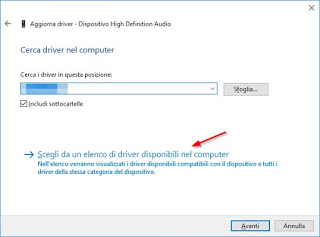
Se abrirá una nueva ventana donde veremos todos los drivers que tiene Windows para este tipo de dispositivos, incluyendo la nueva versión que acabamos de descargar y que absolutamente no queremos usar.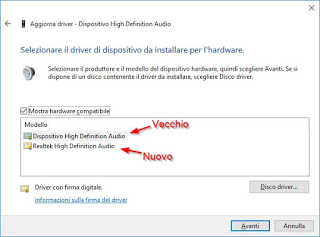
A continuación, seleccione el controlador «más antiguo» y haga clic en Delantero para que los cambios surtan efecto.
De ahora en adelante, Windows usará el controlador que le asignamos, pero mantendrá disponible la versión actualizada (¡esto evita que Windows Update descargue el nuevo controlador nuevamente!).
No tratamos de desinstalar el controlador con la esperanza de que se use el anterior; en la próxima actualización de Windows, se lo indicaremos y tendrá que desinstalarlo cada vez que se actualice Windows, lo que, por supuesto, es muy frustrante.
Si mientras tanto se lanza una nueva versión del controlador, Windows la usará automáticamente, pero simplemente repita los pasos anteriores para forzar el uso del controlador correcto.
dos) Bloqueo de actualizaciones de controladores en Windows 10: método avanzado
¿No quiere perder el tiempo forzando un controlador específico y quiere bloquear completamente Windows 10 para que no descargue automáticamente los controladores actualizados?
Esto requiere la presencia de Windows 10 Pro, el único con herramientas de administración capaces de bloquear las actualizaciones automáticas de controladores para siempre.
Entonces, si tenemos esta versión de Windows 10, solo necesitamos abrir el menú Inicio y escribir gpedit, buscar y abrir el menú Cambiar política de grupo.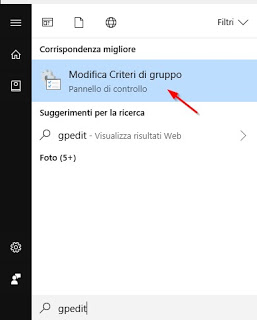
Se abrirá un menú con carpetas a la izquierda, cada una con numerosas subcarpetas.
La ruta que tendremos que abrir para bloquear las actualizaciones de controladores es Configuración de la computadora -> Plantillas administrativas -> Componentes de Windows -> Actualización de Windows.
Hay muchos elementos en esta carpeta, cada uno con una función específica sobre la actualización de Windows.
Para bloquear las actualizaciones automáticas de controladores, simplemente haga doble clic en el elemento No incluya controladores en las actualizaciones de Windows.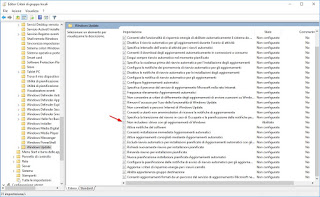
En la ventana que veremos, simplemente encienda el elemento Activado en la esquina superior izquierda, luego haga clic en la parte inferior Está bien.
La próxima vez que reinicie Windows 10 Pro, los controladores ya no se descargarán junto con Windows Update, lo que le impedirá usar controladores no deseados o defectuosos para sus dispositivos más antiguos.
3) Programas para la actualización selectiva automática de controladores.
Después de deshabilitar las actualizaciones de controladores en Windows 10, ¿cómo podemos actualizar los controladores seleccionando selectivamente cuál instalar?
En tales casos, toda una serie programas de actualización automática de controladoresno se pueden descargar nuevos controladores en lugar de Windows.
Entre todos los enumerados en el artículo, podemos elegir, por ejemplo, Amplificador de controlador IObitdescarga gratuita desde aquí -> Amplificador de controlador IObit.
La interfaz es muy simple, por lo que incluso los usuarios novatos de Windows podrán actualizar los controladores sin ningún problema.
Haga clic en el medio del programa para comenzar a escanear dispositivos en busca de nuevos controladores. 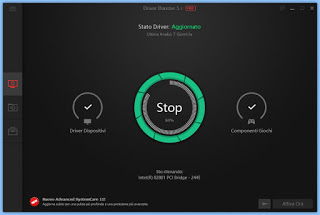
Si el programa encuentra controladores que no desea actualizar en absoluto, simplemente haga clic con el botón derecho en el controlador y seleccione el elemento Pasar por alto.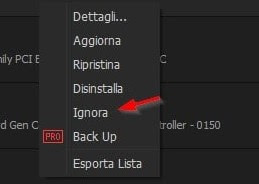
El controlador se incluirá en una lista especial de programas y ya no se considerará en futuras actualizaciones.
Después de seleccionar los controladores para evitar actualizaciones, podemos usar Driver Booster de manera segura para instalar los controladores más recientes para dispositivos que usan este tipo de actualización (como tarjetas de video, adaptadores de red Wi-Fi o Ethernet, controladores de chipset, etc.).
Driver Booster también es capaz de actualizar automáticamente los controladores presentes en la computadora o señalar la presencia de una actualización, ignorando siempre los periféricos que tenemos en la «lista negra» con el botón Pasar por alto.
Descarga los drivers para instalarlos de forma segura
¿Eso resolvió tu problema?